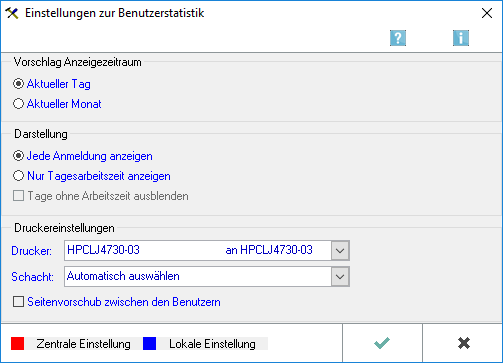Benutzerstatistik (Benutzerverwaltung): Unterschied zwischen den Versionen
(→Einstellungen) |
(→Einstellungen) |
||
| Zeile 18: | Zeile 18: | ||
Datei:BV_Benutzerstatistik_2.png| | Datei:BV_Benutzerstatistik_2.png| | ||
| − | rect 9 70 119 90 [[Wählen Sie Aktueller Tag, wenn Sie wünschen, dass im Bereich Datum in der Benutzerstatistik als Zeitraum für die Auswertung stets der aktuelle Tag automatisch vorgegeben wird.]] | + | rect 9 70 119 90 [[Benutzerstatistik_(Benutzerverwaltung)#Einstellungen|Wählen Sie Aktueller Tag, wenn Sie wünschen, dass im Bereich Datum in der Benutzerstatistik als Zeitraum für die Auswertung stets der aktuelle Tag automatisch vorgegeben wird.]] |
| − | rect 11 92 111 112 [[]] | + | rect 11 92 111 112 [[Benutzerstatistik_(Benutzerverwaltung)#Einstellungen|Wenn Sie wünschen, dass im Bereich Datum in der Benutzerstatistik als Zeitraum für die Auswertung stets der aktuelle Monat automatisch vorgegeben wird, wählen Sie Aktueller Monat.]] |
| − | rect 9 147 157 164 [[]] | + | rect 9 147 157 164 [[Benutzerstatistik_(Benutzerverwaltung)#Einstellungen|Sie haben die Möglichkeit, sich in der Auswertung der Benutzerstatistik jede einzelne Anmeldung im Tagesverlauf anzeigen zu lassen. Wählen Sie hierzu Jede Anmeldung anzeigen.]] |
| − | rect 11 167 179 185 [[]] | + | rect 11 167 179 185 [[Benutzerstatistik_(Benutzerverwaltung)#Einstellungen|Wenn Sie wünschen, dass die Auswertung der Benutzerstatistik so angezeigt wird, dass nur die Tagesarbeitszeit und nicht alle einzelnen Anmeldezeiträume zu sehen sind, wählen Sie Nur Tagesarbeitszeit anzeigen.]] |
| − | rect 12 187 189 204 [[]] | + | rect 12 187 189 204 [[Benutzerstatistik_(Benutzerverwaltung)#Einstellungen|Wenn Sie oben Aktueller Monat gewählt haben, können Sie mit der Einstellung Tage ohne Arbeitszeit ausblenden Einträge für solche Tage, an denen Benutzer sich nicht im RA-MICRO - Netzwerk angemeldet haben, unterdrücken. Sie erreichen auf diese Weise eine gedrängtere Darstellung der Auswertung.]] |
| − | rect 7 239 354 259 [[]] | + | rect 7 239 354 259 [[Benutzerstatistik_(Benutzerverwaltung)#Einstellungen|Unter Drucker können Sie den Drucker auswählen, mit dem die Auswertungen des Programms ausgedruckt werden sollen. Wenn Sie auf klicken, öffnet sich eine Auswahlliste mit allen installierten Druckern.]] |
| − | rect 4 269 347 284 [[]] | + | rect 4 269 347 284 [[Benutzerstatistik_(Benutzerverwaltung)#Einstellungen|Sollte der Drucker, mit dem Sie die Auswertung der Benutzerstatistik ausdrucken möchten, über mehrere Schächte für den Papiereinzug verfügen, können Sie an dieser Stelle den Schacht festlegen, der zum Druck der Auswertungen verwendet werden soll. Wenn Sie auf klicken, öffnet sich eine Auswahlliste, aus der Sie den gewünschten Schacht wählen können.]] |
| − | rect 12 290 224 309 [[]] | + | rect 12 290 224 309 [[Benutzerstatistik_(Benutzerverwaltung)#Einstellungen|An dieser Stelle können Sie festlegen, dass die Auswertung der Benutzerstatistik so gedruckt wird, dass für jeden Benutzer der Ausdruck mit einer neuen Seite beginnt. Wenn Sie diese Einstellung nicht gewählt haben, wird die Auswertung zusammenhängend gedruckt.]] |
| − | rect 347 327 417 360 [[]] | + | rect 347 327 417 360 [[Benutzerstatistik_(Benutzerverwaltung)#Einstellungen|Hiermit bestätigen Sie Ihre Eingabe und schließen die Maske.]] |
| − | rect 427 325 501 359 [[]] | + | rect 427 325 501 359 [[Benutzerstatistik_(Benutzerverwaltung)#Einstellungen|Um das Fenster zu schließen, klicken Sie auf diesen Button. Eventuell vorgenommene Änderungen werden nicht gespeichert.]] |
| − | desc | + | desc none |
</imagemap> | </imagemap> | ||
Version vom 20. März 2017, 18:31 Uhr
Hauptseite > Kanzlei > Benutzerverwaltung > Benutzerstatistik (Benutzerverwaltung)
Inhaltsverzeichnis
Allgemeines
Mit der Programmfunktion D30 Benutzerstatistik können Sie sich eine Übersicht über die Zeiten verschaffen, in denen die Benutzer Ihres RA-MICRO - Netzwerks in RA-MICRO angemeldet waren. Bevor Sie D30 Benutzerstatistik verwenden, sollten Sie die nötigen Einstellungen festlegen. Klicken Sie hierzu auf ![]() .
.
![]() Darüber hinaus muss die Grundeinstellung Benutzerstatistik führen auf der Karteikarte Teil 2 der allgemeinen Grundeinstellungen, die Sie im Programmbaum unter Dienstprogramme/Kanzlei, RA-MICRO Grundeinstellungen, D15.10 Allgemein finden, aktiviert sein. Anderenfalls werden die jeweiligen Anmeldezeiten der Benutzer nicht erfasst.
Darüber hinaus muss die Grundeinstellung Benutzerstatistik führen auf der Karteikarte Teil 2 der allgemeinen Grundeinstellungen, die Sie im Programmbaum unter Dienstprogramme/Kanzlei, RA-MICRO Grundeinstellungen, D15.10 Allgemein finden, aktiviert sein. Anderenfalls werden die jeweiligen Anmeldezeiten der Benutzer nicht erfasst.
Funktionen in der Toolbar
Löschen
Wenn Sie die angezeigte Benutzerstatistik löschen möchten, klicken Sie diesen Button an.
Einstellungen